- A+
Excel是Microsoft为使用Windows和Apple Macintosh操作系统的电脑编写的一款电子表格软件。Excel为用户提供了非常多的特殊的功能,今天就给大家推荐一个比较实用的小技巧,关于Excel批量新建文件夹的。学会这个技能,新建再多文件夹也不用烦恼。让我们一起看看吧。
Excel批量新建文件夹方法:
首先新建一个Excel表格,在A列中输入我们想要创建的文件夹名称:

之后在B1录入公式=”MD “&A1,注意:MD后面有个空格,英文半角状态下输入:
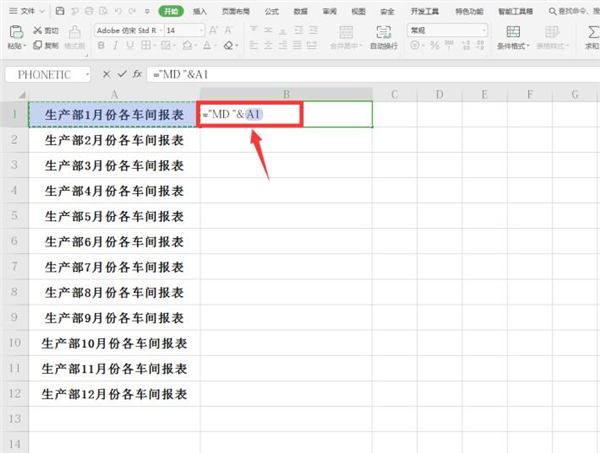
点击回车,将鼠标移动到该单元格右下角,待光标成为黑色十字形状,拖动鼠标完成填充:
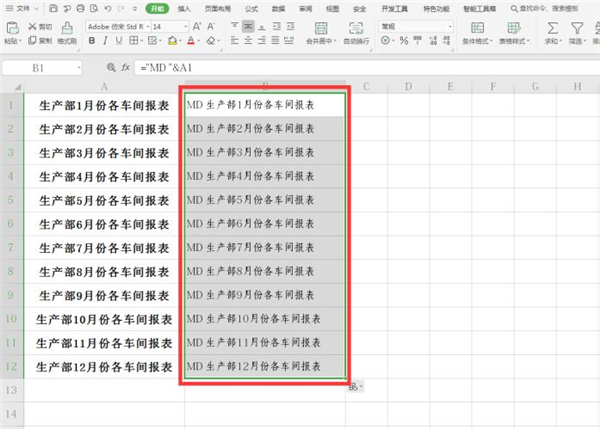
我们在需要新建文件夹的目录下新建一个txt格式的文件:
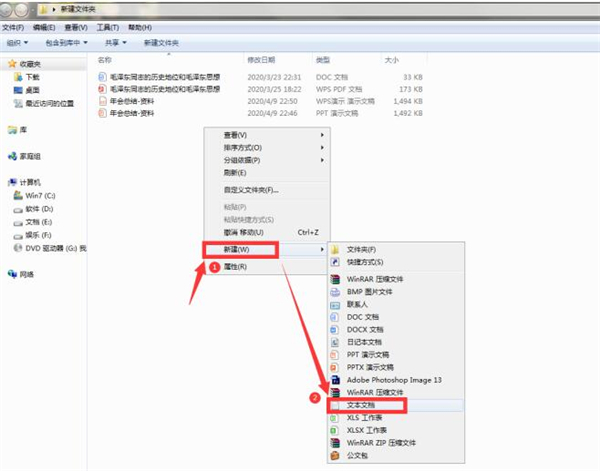
将B列中的内容复制粘贴到该txt文件中:
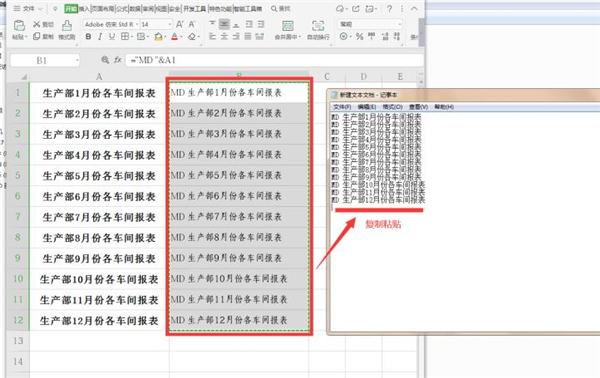
点击保存关闭该txt:
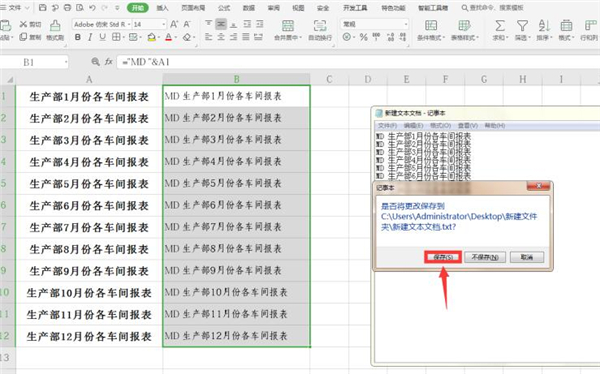
将txt文件的后缀名更改为bat:
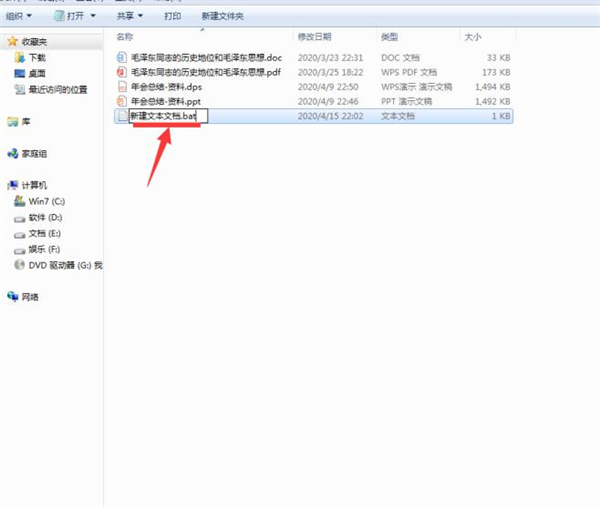
最后双击该Bat文件运行,此时就会发现文件夹已经批量创建:
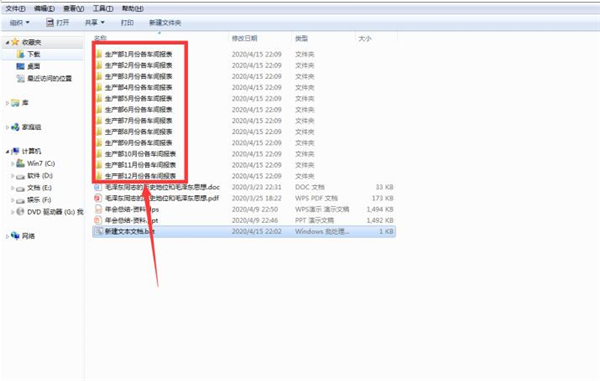 【更多Excel技巧】
【更多Excel技巧】
以上就是关于Excel批量新建文件夹方法的全部介绍了,恩腾技术圈还有更多关于Win7系统的介绍噢~
希望本文对遇到此故障的朋友有所帮助,如有需要可以在下方留言,进行互动,或者留下您的联系方式,方便沟通交流。欢迎大家分享经典维修案例,软件使用教程技巧等,投稿邮箱:smailmeng2018@163.com.斯维智能科技@恩腾技术圈 WWW.RVIBO.COM.
- 扫一扫关注抖音
-

- 扫一扫关注我们
-


![[系统教程]Win11怎么开启单声道音频模式?](https://www.rvibo.com/wp-content/themes/begin/timthumb.php?src=https://www.rvibo.com/wp-content/uploads/2022/03/20220330013305-69.png&w=280&h=210&a=&zc=1)
![[系统教程]Windows 11错误Hypervisor如何修复?](https://www.rvibo.com/wp-content/themes/begin/timthumb.php?src=https://www.rvibo.com/wp-content/uploads/2022/03/20220330013301-64.png&w=280&h=210&a=&zc=1)
![[系统教程]Win11怎么创建高性能电源计划?](https://www.rvibo.com/wp-content/themes/begin/timthumb.php?src=https://www.rvibo.com/wp-content/uploads/2022/03/20220330013259-78.png&w=280&h=210&a=&zc=1)
![[系统教程]Win11如何通过指针修复错误引用?](https://www.rvibo.com/wp-content/themes/begin/timthumb.php?src=https://www.rvibo.com/wp-content/uploads/2022/03/20220330013253-71.jpg&w=280&h=210&a=&zc=1)

